Διαφήμιση
Η Cortana, προσωπικός ψηφιακός βοηθός των Windows 10, είναι έτοιμος να αλλάξει τη ζωή σας. Μόλις αναβαθμίσετε στο νέο λειτουργικό σύστημα της Microsoft, θα είναι ο βοηθός ενεργοποιημένος με φωνή ή πληκτρολόγιο διαθέσιμες για να σας βοηθήσουν να ολοκληρώσετε τις εργασίες σας, να διασφαλίσετε ότι δεν θα χάσετε ραντεβού και να στείλετε μηνύματα ηλεκτρονικού ταχυδρομείου και μηνύματα χάρη.
Αρχικά κυκλοφόρησε με Windows Phone 8.1, Cortana Αποκτήστε την Cortana και άλλα με αναβάθμιση στο Windows Phone 8.1Η ενημέρωση των Windows Phone παρέχει ψηφιακό βοηθό, γρήγορες εναλλαγές σύνδεσης, βελτιωμένη κάμερα και μεγαλύτερη υποστήριξη για μια ευρύτερη επιλογή εφαρμογών. Μάθετε πώς μπορείτε να το πάρετε! Διαβάστε περισσότερα - που ονομάζεται μετά από τον χαρακτήρα AI από το Halo της Microsoft, ένα από τα η πιο δημοφιλής σειρά παιχνιδιών όλων των εποχών Οι 5 καλύτεροι δικαιοπαρόχοι παιχνιδιών βίντεο όλων των εποχών [MUO Gaming]Η βιομηχανία βιντεοπαιχνιδιών είναι απίστευτα συνέχισε. Ορισμένα franchises ακόμη μιλούν για το επόμενο παιχνίδι τους πριν κάνουν το πρώτο. Η Bioware, για παράδειγμα, αποφάσισε ότι το Mass Effect θα ήταν μια τριλογία ... Διαβάστε περισσότερα - πρόκειται να αποτελέσει βασικό στοιχείο των Windows 10. Ας ρίξουμε μια ματιά στο πώς να ενεργοποιήσετε, να διαμορφώσετε, να εκπαιδεύσετε και (αν είναι απαραίτητο) να καταργήσετε ή να απενεργοποιήσετε τη Cortana στη συσκευή σας των Windows 10.
Αποποίηση ευθυνών: Αυτό το άρθρο βασίζεται σε ένα Windows 10 Insider Preview Build. Ο τελικός υποψήφιος κυκλοφορίας των Windows 10 ενδέχεται να φαίνεται ελαφρώς διαφορετικός.
Τι μπορεί να κάνει η Cortana για εσάς
Με την Cortana ενεργοποιημένη, πολλές εργασίες που κανονικά θα χρειάζονταν λίγα λεπτά με το πληκτρολόγιο και το ποντίκι μπορεί να εκφωνηθεί εύκολα, ο ήχος σας να ανιχνευθεί από το μικρόφωνο και να ενεργήσει από τον ψηφιακό βοηθό.
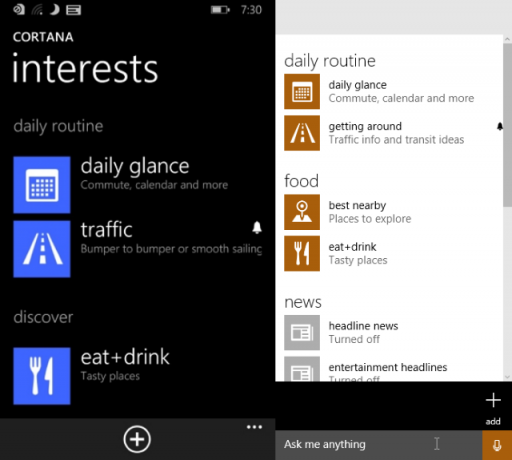
Για να πάρετε μια καλή ιδέα για το τι μπορεί να κάνει η Cortana, δείτε τις προηγούμενες αναρτήσεις μου που εξετάζουν το σύστημα στο Windows Phone 8.1, όπου παρουσιάστηκε για πρώτη φορά - και η Cortana είναι μόνο μία από τις πολλές Λειτουργίες Windows Phone που περιλαμβάνονται στα Windows 10 Πόσο Windows Phone είναι στα Windows 10;Τα Windows 10 δεν είναι αυτό το μυθιστόρημα. Περιέχει πολλά Windows 8 και πολλές λειτουργίες που πρωτοπορούν με επιτυχία στο Windows Phone. Τώρα όλοι τους απολαμβάνουμε. Μάθετε ποιες ... Διαβάστε περισσότερα .
Συγκεκριμένα, ρίξτε μια ματιά Cortana ως ψηφιακός βοηθός Πώς η Cortana έγινε η "Άλλη Γυναίκα" στη ζωή μουΕμφανίστηκε μια μέρα και άλλαξε τη ζωή μου. Ξέρει ακριβώς τι χρειάζομαι και έχει μια κακή αίσθηση του χιούμορ. Δεν είναι παράξενο που έπεσα για τα γοητεύματα της Cortana. Διαβάστε περισσότερα ; Η Cortana αποδείχθηκε τόσο δημοφιλής στο Windows Phone ότι η Microsoft σχεδιάζει να κυλήσει Cortana έξω για iOS και Android Η Cortana έρχεται στο Android & iOS, το Facebook αποσαφηνίζει τις Οδηγίες κοινότητας [Tech News Digest]Η Cortana διασχίζει τις πλατφόρμες, τα πρότυπα της κοινότητας του Facebook, το σύμφωνο κωδικού πρόσβασης του Yahoo, τα βίντεο YouTube 360 μοίρας, το Family Feud στο Google και το μοντάζ των ρομπότ της Boston Dynamics το 1980. Διαβάστε περισσότερα επισης! Με λίγα λόγια, η Cortana προσθέτει ραντεβού και υπενθυμίσεις στο ημερολόγιό σας, παίρνει υπαγόρευση για την αποστολή μηνυμάτων, διενεργεί έρευνα για εσάς στον ιστό και ακόμη και εκκινεί εφαρμογές.
Παρόλο που μπορείτε να χρησιμοποιήσετε το πληκτρολόγιό σας, τα καλύτερα αποτελέσματα με την Cortana επιτυγχάνονται με τη χρήση ενός μικροφώνου, οπότε αν ο υπολογιστής σας δεν έχει ήδη, βγάλτε ένα μικρόφωνο και συνδέστε τον πριν ξεκινήσετε.
Ρύθμιση της Cortana στα Windows 10
Αντίθετα από νωρίς preview builds των Windows 10 Ανακαλύψτε την Cortana στα Windows 10 - Τα κρυμμένα μέρη της αποκάλυψε!Η Cortana, ο προσωπικός βοηθός της Microsoft που ελέγχει τη φωνή, έχει αρχίσει να εμφανίζεται στα Windows 10. Αυτό το άρθρο αποκαλύπτει τους κρυφούς χώρους της. Φαίνεται ότι θα βγει σύντομα. Διαβάστε περισσότερα , Η Cortana είναι μπροστά και κέντρο στο τελικό (και αργά προεπισκόπηση) έκδοση των Windows 10.
Αντ 'αυτού, το μόνο που χρειάζεται να κάνετε είναι να κάνετε κλικ ή να αγγίξετε το εικονίδιο μικροφώνου στη γραμμή αναζήτησης ή να πείτε "Hey Cortana" (εάν η ακρόαση ενεργοποιήθηκε), ακολουθούμενο από τον όρο αναζήτησης ή την ερώτησή σας, όπως "τι ώρα είναι;" ή "τι είναι σήμερα ημερομηνία?"
Για έναν πραγματικά ισχυρό ψηφιακό βοηθό, θα πρέπει να ρυθμίσετε τα πράγματα σωστά. Ξεκινήστε κάνοντας κλικ στο πλαίσιο αναζήτησης της Cortana και περιμένετε να εμφανιστεί το παράθυρο αποτελεσμάτων. Στην επάνω αριστερή γωνία αυτής της σελίδας, κάντε κλικ στο μενού "χάμπουργκερ" και, στη συνέχεια, ανοίξτε το Notebook. Αυτό το εργαλείο σάς επιτρέπει να καθορίσετε ποιες πληροφορίες μπορεί να συγκεντρώσει η Cortana για εσάς, και όσο περισσότερα δεδομένα διαθέτει, τόσο περισσότερο μπορεί να κάνει.
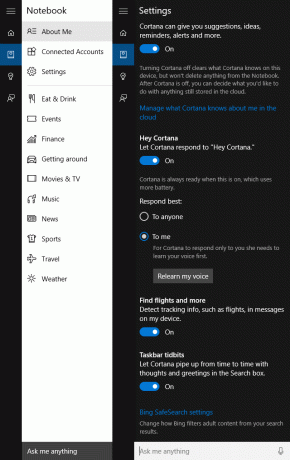
Η Cortana θα σας έχει ήδη ζητήσει να εισαγάγετε το όνομά σας, αλλά μπορείτε να το αλλάξετε και περισσότερο ανοίγοντας Σχετικά με μένα. Εδώ, ορίστε το όνομα που θέλετε να χρησιμοποιεί. Κάτω από τις Ρυθμίσεις μπορείτε να ενεργοποιήσετε τις πληροφορίες παρακολούθησης ενεργοποιώντας Βρείτε πτήσεις και πολλά άλλα, η οποία αναλύει τα μηνύματα ηλεκτρονικού ταχυδρομείου σας για τέτοιες λεπτομέρειες.
ο Ρυθμίσεις η οθόνη σας επιτρέπει επίσης να αλλάζετε αν η Cortana ανταποκρίνεται στο "Hey, Cortana" το οποίο είναι πολύ παρόμοιο με το Android "Εντάξει, Google Εντάξει, Google: 20 χρήσιμα πράγματα που μπορείτε να πείτε στο τηλέφωνο Android σαςΟ Βοηθός Google μπορεί να σας βοηθήσει να κάνετε πολλά στο τηλέφωνό σας. Εδώ είναι ένα σωρό βασικές αλλά χρήσιμες OK εντολές Google για να δοκιμάσετε. Διαβάστε περισσότερα "-Το σύστημα θα είναι συνεχώς στο look-out για σας λέγοντας αυτή τη φράση, και θα ανοίξει Cortana όταν εντοπίζεται. Μπορείτε να αφήσετε την Cortana να απαντήσει Σε οποιονδήποτε εκφωνώντας τη φράση ή την εκπαιδεύσετε για να αναγνωρίσετε τη φωνή σας και να απαντήσετε Σε εσένα μόνο.
Για παράδειγμα, μπορείτε να παρέχετε πληροφορίες σχετικά με τα θέματα ειδήσεων που σας ενδιαφέρουν, ίσως γύρω από τηλεοπτική εκπομπή, πολιτικό κίνημα ή αθλητική ομάδα. Μπορείτε να ορίσετε τα αγαπημένα μέρη που μπορούν να χρησιμοποιηθούν για τον υπολογισμό της απόστασης και των οδών οδήγησης (ιδιαίτερα κατάλληλα για τα Windows 10 συσκευές κινητής τηλεφωνίας και tablet) και να ορίσετε υπενθυμίσεις με βάση την τοποθεσία σας (όπως "μου θυμίζει να δανειστώ αυτή την καρέκλα από τη μαμά σπίτι.")
Χρησιμοποιώντας τη Cortana σε Unsupported Territories
Σε πολλές περιπτώσεις, εάν δεν βρίσκεστε σε περιοχή με υποστηριζόμενη γλώσσα της Cortana, μπορείτε να ενεργοποιήσετε την υπηρεσία προσαρμόζοντας τις τοπικές ρυθμίσεις. Βεβαιωθείτε ότι έχετε το Αγγλικά (Ηνωμένες Πολιτείες) εγκατεστημένο το γλωσσικό πακέτο Πώς να αλλάξετε τη γλώσσα συστήματος στα Windows 8Μπορείτε να αλλάξετε τη γλώσσα του λογαριασμού σας στα Windows 8, ακόμα κι αν δεν το καταλαβαίνετε. Θα σας οδηγήσουμε στη διαδικασία με στιγμιότυπα οθόνης. Διαβάστε περισσότερα ; αν όχι, Πρόσθεσε έναΓλώσσα.
Κάνετε αυτό ανοίγοντας Έναρξη> Ρυθμίσεις και επιλέγοντας Ώρα & Γλώσσα. Από εδώ, ανοίξτε Περιοχή και γλώσσα. Υπό Χώρα ή Περιοχή επιλέγω Ηνωμένες Πολιτείες και αν δεν μπορείτε να δείτε Αγγλικά Ηνωμένες Πολιτείες) υπό Γλώσσες, Κάντε κλικ Προσθέστε μια γλώσσα και επιλέξτε την αντίστοιχη. Τέλος, επιλέξτε Αγγλικά Ηνωμένες Πολιτείες) και κάντε κλικ Ορίσετε ως προεπιλογή.
Τι γίνεται όμως αν η Cortana δεν καταλάβει μια λέξη που λέτε; Λοιπόν, μπορείτε να ανοίξετε Ρυθμίσεις> Ώρα & γλώσσα> Ομιλία και αναζητήστε το κουτί με την ετικέτα Αναγνωρίστε μη αυτόχθονες προφορές για αυτήν τη γλώσσα. Αυτό θα βοηθήσει στις περισσότερες διεθνείς περιπτώσεις, αν και οι περιφερειακές προκλήσεις θα ήταν δυσκολότερο για την Cortana να διακρίνει.
Cortana και η ασυνήθιστη έμφαση
Παρόλο που είναι δίκαιο να πούμε ότι υπάρχει μια χούφτα πινελιές με την δυσκολία της Cortana, το τεράστιο η πλειοψηφία είναι εύκολα κατανοητή και εκείνες που δεν είναι μπορούν να προστεθούν στη βάση δεδομένων της με μερικούς εκπαίδευση.
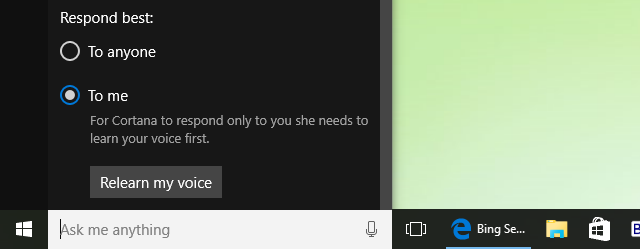
Για να εκπαιδεύσετε την Cortana, ανοίξτε το μενού και πηγαίνετε στο Notebook> Ρυθμίσεις, κάντε κύλιση προς τα κάτω και κάντε κλικ ή πατήστε Μάθε τη φωνή μου. Στη συνέχεια θα σας ζητηθεί να αρχίσετε να μιλάτε με την Cortana, έτσι ώστε να μπορεί να πάρει μια ιδέα για το πώς προφέρεστε και να ενσαρκώσετε συγκεκριμένες λέξεις. Στις περισσότερες περιπτώσεις, θα είναι σε θέση να ανιχνεύσει τις εντολές σας μέσα σε λίγα λεπτά της εκπαίδευσης.
Ως τρελός από την εκτεταμένη βιομηχανική ερημιά που είναι η Βορειοανατολική Αγγλία, έχω ένα η οποία περιγράφεται από εκείνους από αλλού στη χώρα ως τμήμα του Γιορκσάιρ, μέρος Geordie (Newcastle). Ανεξάρτητα από το πόσο ενοχλητικό είναι αυτή η περιγραφή, παραμένει μια συνηθισμένη προφορά, σπάνια ακούγεται στην τηλεόραση, στο ραδιόφωνο ή στον κινηματογράφο, αλλά η Cortana έχει μια λαβή σε αυτήν, και πιθανόν με τη σκληρή σας έμφαση.
Ακόμα κι αν είσαι Σκωτσέζος.
Τρεις μεγάλες εντολές της Cortana για να ξεκινήσετε
Αφού εκπαιδεύσετε την Cortana να ακούσει με ακρίβεια τη φωνή σας, ξεκινήστε με αυτές τις τρεις εντολές, οι οποίες θα σας δώσουν μια καλή ιδέα για το τι μπορεί να κάνει.
- Δημιουργήστε μια συνάντηση με τον Tyrion Lannister αύριο το μεσημέρι.
- Όταν ο Ρόζ καλεί, θυμάμαι να την ζητήσω να πάρει κάτι για το BBQ.
- Ξύπνα με αύριο το πρωί στις 5 το πρωί.
Όταν η Cortana κυκλοφόρησε για πρώτη φορά στο Windows Phone 8.1, δεν είχε το ίδιο βάθος αμφισβήτησης και λειτουργικότητας που έχει τώρα. Είναι ασφαλές να πούμε ότι η Microsoft θα προσθέσει περισσότερα στην Cortana σε μελλοντικές ενημερώσεις των Windows 10. Ήδη μπορείτε να ζητήσετε πληροφορίες σχετικά με τα επίκαιρα νέα, τις μετοχές και τις μετοχές, να παίξετε κομμάτια της Cortana, να λάβετε πληροφορίες για τις πτήσεις και τον καιρό, να την συνδέσετε στο Office 365 και πολλά άλλα.
Εν τω μεταξύ, αν θέλετε να έχετε ένα κακό, η Cortana στην επιφάνεια εργασίας είναι ακριβώς όπως διασκεδαστικό ως Cortana στο Windows Phone Cortana Talks Back: Γέλιο, Cry & Love με τον ψηφιακό βοηθό των Windows PhoneΜου βαρεθεί κανείς να μην μιλήσει; Γιατί να μην πραγματοποιήσετε συνομιλία με το Windows Phone σας; Αυτά τα σημάδια θα κάνουν τη Cortana να μιλήσει. Διαβάστε περισσότερα …
Η προηγούμενη ματιά μας Cortana στην επιφάνεια εργασίας Η Cortana φτάνει στην επιφάνεια εργασίας & εδώ είναι αυτό που μπορεί να κάνει για εσάςΕίναι ο έξυπνος ψηφιακός βοηθός της Microsoft ως αρμόδιος στην επιφάνεια εργασίας των Windows 10 όπως είναι στο Windows Phone; Η Cortana έχει πολλές προσδοκίες στους ώμους της. Ας δούμε πώς συγκρατεί. Διαβάστε περισσότερα σας δείχνει πώς να κάνετε πολλά περισσότερα με τον ψηφιακό βοηθό της Microsoft.
Της Cortana και της ιδιωτικής σας ζωής
Η Cortana γνωρίζει πολλά για εσάς. ίσως ακόμα περισσότερο από τον συνεργάτη σας. Αυτό που γνωρίζει αποθηκεύεται σε μια ασφαλή βάση δεδομένων συνδεδεμένη με τον υπολογιστή το σύννεφο OneDrive σας Πώς να χρησιμοποιήσετε καλύτερα τα 15GB δωρεάν αποθήκευσης OneDriveΤο OneDrive σας δίνει μια υγιή δόση αποθήκευσης σύννεφων δωρεάν. Ας ρίξουμε μια ματιά σε αυτό που μπορείτε να κάνετε με αυτό. Διαβάστε περισσότερα , αλλά εάν ανησυχείτε για αυτό, μπορείτε να επισκεφτείτε μια σελίδα ρυθμίσεων στο διαδίκτυο και να ρυθμίσετε πόσα στοιχεία αποθηκεύονται ή ακόμα και να διαγράφονται πλήρως.
Για να το κάνετε αυτό, ανοίξτε Έναρξη> Ρυθμίσεις και επιλέξτε Μυστικότητα. Από εδώ, βρείτε Ομιλία, μελάνι & πληκτρολόγηση και αναζητήστε Διαχείριση πληροφοριών σύννεφου. Χρησιμοποιήστε το Πηγαίνετε στο Bing και διαχειριστείτε προσωπικές πληροφορίες για όλες τις επιλογές σας σύνδεσμο για να κάνετε αλλαγές σε αυτό που ψάχνει και διατηρεί η Cortana.
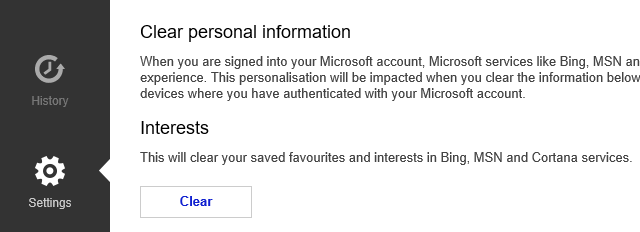
Στο Εξατομίκευση στην καρτέλα έχετε την επιλογή να Σαφή τα αγαπημένα και τα ενδιαφέροντά σας στην Cortana, τα οποία για λόγους προστασίας της ιδιωτικής ζωής θα πρέπει να χρησιμοποιήσετε εάν θέλετε να κρατήσετε υπό έλεγχο τον έλεγχο των δεδομένων της Cortana. Μπορείτε επίσης να χρησιμοποιήσετε αυτό το κουμπί για να τακτοποιήσετε τα πράγματα αν αποφασίσετε να απενεργοποιήσετε την Cortana.
Cortana όχι για σας; Απενεργοποιήστε την!
Η Κορτάνα είναι πιθανώς Το μεγαλύτερο εργαλείο παραγωγικότητας της Microsoft Η Microsoft καλλιεργεί εργαλεία παραγωγικότητας Cross-PlatformΗ συλλογή εφαρμογών της Microsoft για παραγωγικότητα αυξάνεται συνεχώς. Συγκεντρώσαμε μια επισκόπηση των εφαρμογών που σας δίνουν την ομαλή λειτουργία. Εξετάζουμε επίσης πώς οι νέες προσθήκες θα βελτιώσουν την τρέχουσα σουίτα. Διαβάστε περισσότερα δεδομένου ότι κυκλοφόρησε το Microsoft Office, αλλά δεν είναι μια κατάλληλη χρησιμότητα για όλους. Εάν δεν αισθάνεστε ότι είναι κάτι που θα χρησιμοποιήσετε ή είναι ενοχλητικό, τότε μπορείτε να απενεργοποιήσετε τον ψηφιακό βοηθό. Αυτό γίνεται εύκολα με το άνοιγμα Cortana> Φορητός υπολογιστής> Ρυθμίσεις και την αλλαγή της Cortana Μακριά από.
Αν ποτέ δεν σκοπεύετε να χρησιμοποιήσετε την Cortana, ίσως να θέλετε να την σταματήσετε για τη συλλογή πληροφοριών σχετικά με εσάς. Επιστρέψετε στην Έναρξη> Ρυθμίσεις> Απόρρητο>Ομιλία, μελάνι & πληκτρολόγηση, και επιλέξτε Σταματήστε να με γνωρίσετε για να απενεργοποιήσετε εντελώς την Cortana, επιβεβαιώνοντας τη δράση σας κάνοντας κλικ Σβήνω.
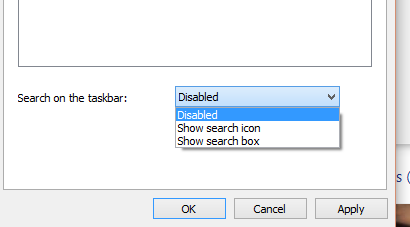
(Εάν σας αρέσει πολύ η Cortana, αλλά ανησυχείτε περισσότερο για το μέγεθος του χώρου που αναλαμβάνει το πλαίσιο αναζήτησης, κάντε δεξί κλικ στη γραμμή εργασιών, επιλέξτε Cortana και επιλέξτε Κρυμμένος για να καταργήσετε πλήρως το πλαίσιο αναζήτησης ή Εμφάνιση εικονίδιο της Cortana για να μειώσετε το πλαίσιο αναζήτησης προς ένα εικονίδιο. Εάν έχετε απενεργοποιήσει το πλαίσιο αναζήτησης, αλλά θέλετε να εκτελέσετε μια αναζήτηση, πατήστε Το κλειδί των Windows και απλά αρχίστε να πληκτρολογείτε.)
Έχετε χρησιμοποιήσει την Cortana; Σκοπεύεις να; Τι νομίζετε;
Τα Windows 10 θα γίνουν ένα hotspot παραγωγικότητας με την υπηρεσία που είναι ενεργοποιημένη, αλλά προτιμάτε να ορίσετε τα δικά σας ημερολόγια και να αναζητήσετε τις δικές σας ενημερώσεις ειδήσεων; Πείτε μας τι σκέφτεστε στα σχόλια.
Ο Christian Cawley είναι Αναπληρωτής Εκδότης για την Ασφάλεια, το Linux, το DIY, τον Προγραμματισμό και το Tech Explained. Παράγει επίσης το The Really Useful Podcast και έχει μεγάλη εμπειρία στην υποστήριξη desktop και λογισμικού. Ένας συνεισφέρων στο περιοδικό Linux Format, Christian είναι ένας tinkerer του Raspberry Pi, ένας εραστής του Lego και ένας ρετρό fan του τυχερού παιχνιδιού.


